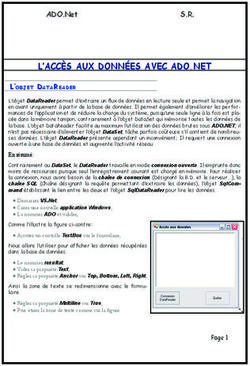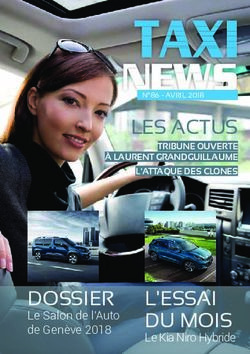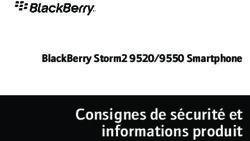Terminal intelligent Guide de démarrage rapide
←
→
Transcription du contenu de la page
Si votre navigateur ne rend pas la page correctement, lisez s'il vous plaît le contenu de la page ci-dessous
Contenu du guide
Découvrez votre Terminal intelligent................................................................................. 2
Directives d’installation.................................................................................................... 4
Connexion d’appareils..................................................................................................... 8
Configuration des avis d’utilisation de données............................................................. 10
Configuration (facultatif)................................................................................................. 12
Dépannage.................................................................................................................... 14
Vous avez des questions? Nous avons des réponses..................................................... 15
Services vocaux............................................................................................................ 16
1Votre Terminal intelligent Installation Connexion Utilisation de données Configuration Dépannage
Voyant État Description
Dessus Vue latérale Vert fixe Alimentation c.a. connectée
Alimentation Vert clignotant Alimentation par pile
Éteint Aucune alimentation
Messagerie Vert clignotant Nouveau message en attente
vocale Éteint Aucun nouveau message
Vert fixe Wi-Fi activé, aucun transfert de données
Wi-Fi Vert clignotant Wi-Fi activé, connexion de données active
Éteint Wi-Fi désactivé
Vert clignotant Vérifier l’interface web du MF279T – Nouveaux messages
Information
Éteint Aucun message non lu
Vert fixe Déchargée à plus de 50 % (sans chargeur)
Jaune fixe Déchargée de 20 % à 50 % (sans chargeur)
Pile
Rouge clignotant Chargée à moins de 20 % (avec chargeur)
Éteint Pile manquante
Vert fixe Signal réseau (1, 2, 3 et 4 barres)
Puissance Jaune fixe Aucun service (antenne rouge ou aucune barre)
du signal
Erreur de SIM (antenne rouge ou aucune barre, intervalle de clignotement :
Jaune clignotant
2 secondes)
Configuration du protocole WPS : Pour connecter le routeur, maintenez
WPS Activé le bouton WPS enfoncé pendant une seconde afin d’établir une connexion
WPS à 2,4/5 GHz
Couvercle de
Couvercle Faites glisser le couvercle pour exposer la pile
compartiment à pile
Alimentation
Bouton
ALLUMER/ Faites glisser le bouton pour allumer ou éteindre le dispositif
! ÉTEINDRE
coulissant
1 port de réseau
Port LAN Branchez un ordinateur dans le port LAN au moyen d’un câble Ethernet
local
Prise Branchez un câble d’alimentation au routeur, puis branchez l’adaptateur
Alimentation
d’alimentation dans une prise électrique. Utilisez uniquement l’adaptateur c.a. fourni
Arrière Dessous Antenne Prise pour
Connecteur pour antenne externe
externe antenne
Les appels vocaux, y compris les appels au 9-1-1, ne sont pas pris en charge si le
2 ! Terminal intelligent est acheté avec un forfait pour service Internet résidentiel seulement. 3Votre Terminal intelligent Installation Connexion Utilisation de données Configuration Dépannage
Étape 1 : Assurez-vous d’utiliser une carte SIM appropriée. Étape 3 : Insérez la nanocarte SIM en orientant les contacts dorés vers le bas.
La carte SIM devrait se mettre en place avec un clic.
mini carte SIM (2FF) microcarte SIM (3FF) nanocarte SIM (4FF)
Étape 2 : Faites glisser le couvercle et retirez la pile comme indiqué ci-dessous.
Remarques
n P
our retirer la nanocarte SIM, poussez doucement sur la nanocarte jusqu’à ce que vous
entendiez un clic. Elle sortira automatiquement de la fente.
n N
’insérez ou ne retirez pas la nanocarte SIM pendant que le dispositif fonctionne, car cela
pourrait avoir une incidence sur la performance ou endommager la nanocarte SIM.
Avertissement! Vous devez éteindre le dispositif
avant d’installer ou de remplacer la nanocarte SIM.
4 5Votre Terminal intelligent Installation Connexion Utilisation de données Configuration Dépannage
Étape 1 : B
ranchez l’adaptateur c.a. (câble d’alimentation) au Terminal intelligent et dans Remarque Les voyants suivants sont allumés quand le Terminal intelligent est connecté
une prise électrique. à un réseau.
Vert : Le nombre de barres indique la puissance du signal.
Prise électrique Aucune barre de signal : Signal de faible intensité. Essayez de placer
le Terminal intelligent à un autre endroit jusqu’à ce que vous obteniez des
barres de signal.
!
Vert fixe : Le Wi-Fi est activé.
Vert clignotant : Le Wi-Fi est activé et un transfert de données est en cours.
Voyant éteint : Aucun accès Wi-Fi au Terminal intelligent.
Adaptateur c.a. et câble d’alimentation
Conseils pour un positionnement optimal dans la maison
Pour obtenir une bonne connexion du Terminal intelligent au réseau mobile :
Étape 2 : Lorsque le câble d’alimentation est branché. n Placez le Terminal intelligent à un endroit central près d’une fenêtre et d’une prise
électrique. Les murs de béton et les portes de métal peuvent réduire l’intensité du signal
Alimentation Allumer/Éteindre : Pour allumer ou éteindre le Terminal intelligent,
reçu de la tour cellulaire. Évitez de placer l’appareil dans un sous-sol.
faites glisser le bouton à la position voulue.
n Puissance du signal : Si vous ne voyez pas toutes les barres du signal réseau, déplacez le
Le voyant d’alimentation passe au vert. Voir la page 3 pour plus de détails. Terminal intelligent ailleurs dans la maison.
Pour une connexion Wi-Fi optimale :
Bouton d’alimentation
n R
éduisez au minimum les sources d’interférence en évitant de placer les objets suivants
à moins de 2 ou 3 mètres du modem : bases de téléphone sans fil, micro-ondes, moniteurs
pour bébé, appareils Bluetooth et systèmes de haut-parleurs sans fil.
n R
éduisez la congestion puisque l’ajout d’appareils à votre réseau Wi-Fi peut réduire la
! vitesse de tous les appareils sur le réseau.
n R
approchez-vous du Terminal intelligent.
6 7Votre Terminal intelligent Installation Connexion Utilisation de données Configuration Dépannage
Vous pouvez établir une connexion au Terminal intelligent de deux façons : Étape 4 : Vérifiez la connexion Internet en cherchant un site web dans le navigateur.
Option 1. Connexion sans fil au moyen du Wi-Fi
Si vous n’avez pas de connexion de données ou si le voyant d’alimentation,
Étape 1 :
Trouvez l’icône de Wi-Fi sur votre appareil. Sur un ordinateur, il se trouve de Wi-Fi ou de réseau est rouge, consultez la section Dépannage.
souvent dans le coin supérieur ou inférieur droit de l’écran. Sur un appareil
mobile, il se trouve habituellement dans les paramètres. L’icône de Wi-Fi
devrait ressembler à une de ces images :
URL: http://telus.ztesmarthub
Option 2. Connexion directe au moyen d’un câble
Login/Connexion: admin
Wireless Network Name (SSID) Vous pouvez aussi brancher un ordinateur de bureau ou portatif directement au
Nom de réseau sans-fill (SSID) Terminal intelligent.
ZTE MF279T/2.4GXXXX
Étape 2 : Sur votre appareil, sélectionnez le SSID ZTE MF279T/5GXXXX Étape 1 : Branchez une extrémité du câble
(nom du réseau sans fil) imprimé sur l’étiquette Wireless Security Key
Clé de sécurité sans-fil réseau fourni dans l’emballage au
à l’arrière du Terminal intelligent (pour voir !
XXXXXXXXXX port LAN du Terminal intelligent et
l’étiquette, faites glisser le couvercle de la pile).
branchez l’autre extrémité au port
LAN de l’ordinateur.
Étape 3 : Entrez le mot de passe Wi-Fi (Clé de sécurité
Port Ethernet de
sans fil) puis établissez la connexion. Un « ✔ » l’ordinateur
ou le mot « Connecté » indique que la connexion
a été établie.
Étape 2 : Vérifiez la connexion Internet en cherchant un site web dans le navigateur.
8 9Votre Terminal intelligent Installation Connexion Utilisation de données Configuration Dépannage
Les avis d’utilisation de données vous aident à faire le suivi de votre utilisation afin d’ajuster Étape 3 : Sous Avis d’utilisation de données et blocages, choisissez les avis à
votre forfait ou de réduire votre utilisation au besoin. Nous vous aviserons lorsque vous aurez 50 %, 75 %, 90 % ou 100 % de l’utilisation.
utilisé 75 %, 90 % et 100 % des données comprises dans votre forfait.
Pour configurer les avis par courriel pour le Terminal intelligent, ouvrez une session dans
Mon TELUS à telus.com/montelus.
Étape 1 : Sélectionnez Utilisation.
Étape 4 : Dans les Préférences de messagerie, sélectionnez les avis par courriel.
Étape 2 : Sélectionnez Gestionnaire de données.
Pour en savoir plus sur la configuration des avis d’utilisation de données,
telus.com/fr/qc/support/article/mobility-data-usage-notifications
10 11Votre Terminal intelligent Installation Connexion Utilisation de données Configuration Dépannage
Accès à l’interface web du Terminal intelligent : n Étape 2 : La fenêtre de saisie du mot de Étape 2
passe apparaît. Entrez le « mot de passe
Il n’est pas nécessaire de modifier la configuration par défaut du Terminal intelligent pour
actuel » (« admin » par défaut), puis
l’installer et l’utiliser. Toutefois, il est fortement recommandé de changer le mot de passe pour
entrez le « nouveau mot de passe ».
l’ouverture de session afin de sécuriser la connexion Internet.
Confirmez le nouveau mot de passe,
Pour modifier la configuration par défaut, ouvrez Écran de connexion puis cliquez sur Appliquer.
une session dans l’interface utilisateur web en
n L’acceptation du changement de mot de
suivant les directives ci-dessous.
passe sera confirmée à l’écran.
n Ouvrez un navigateur et entrez :
telus.ztesmarthub
n La page d’ouverture de session Vérifier les messages texte envoyés au Terminal intelligent.
ci-contre s’affiche.
n Étape 1 : Vérifiez l’icône d’enveloppe à la Étape 1
n Le mot de passe par défaut est « admin ». page principale. Si un chiffre figure sur
n Cliquez sur Connexion pour poursuivre. l’enveloppe, un ou plus d’un message
a été envoyé au Terminal intelligent.
n Étape 2 : Cliquez sur l’enveloppe et les Étape 2
Il est possible d’exécuter certaines fonctions courantes à partir de messages texte envoyés au dispositif
l’interface web du Terminal intelligent. Par exemple : s’afficheront (étape 2 ci-contre).
Changer le mot de passe administrateur (admin) par défaut. n Pour lire le message, cliquez celui-ci
dans la section Sujet.
n Étape 1 : Après l’entrée du mot de passe, la page d’accueil s’affiche. Cliquez sur Changer
le mot de passe pour la connexion (Modify Login Password), comme dans l’illustration
ci-dessous.
Étape 1
12 13Votre Terminal intelligent Installation Connexion Utilisation de données Configuration Dépannage
Si vous ne parvenez pas à vous connecter à Internet : (important) Vous avez des questions? Nous avons des réponses.
1. Comme il s’agit d’un produit résidentiel, votre domicile doit être situé dans un secteur Aide en ligne
admissible couvert par le réseau mobile. Pour vérifier si votre adresse est admissible au Apprenez-en plus sur le Terminal intelligent à telus.com/smarthub.
service, allez à telus.com/smarthub.
Vous trouverez des solutions à vos problèmes à telus.com/soutien.
2. La carte SIM doit être activée avec un forfait et insérée dans la fente pour carte SIM du
Terminal intelligent. TELUS Neighbourhood
Posez des questions et obtenez toutes les réponses au même endroit
3. Éteignez et rallumez le Terminal intelligent en faisant glisser le bouton d’alimentation à
à telus.com/neighbourhood.
la position voulue.
4. Rétablissez les paramètres d’usine du Terminal intelligent. (Le bouton de Clavardage en direct
réinitialisation se trouve sous le dispositif. Faites glisser le couvercle pour voir ce bouton Communiquez avec les représentants du soutien de TELUS par messages instantanés
et maintenez-le enfoncé quelques secondes.) à telus.com/clavardage.
5. Consultez le Gestionnaire de données dans Mon TELUS à telus.com/montelus pour
confirmer que votre lot de données n’est pas épuisé.
Nous visons l’amélioration continue. Consultez le guide de démarrage
6. Si la connexion ne fonctionne toujours pas, communiquez avec TELUS au du fabricant ci-joint pour d’autres mesures de dépannage. Ou visitez
1-866-558-2273 ou faites le 611 sur un téléphone TELUS pour parler à un telus.com/smarthub pour obtenir de l’aide.
représentant.
14 15Services vocaux
Ce Terminal intelligent ne prend pas en charge les appels vocaux s’il est acheté avec
un forfait pour service Internet résidentiel seulement.
TELUS, telus.com, le logo de TELUS et le futur est simple sont des marques de commerce utilisées avec l’utilisation de
16 TELUS Corporation. Les autres marques de commerce appartiennent à leurs propriétaires respectifs. © 2021 TELUS. 02/21Vous pouvez aussi lire